PhotoWidget으로 편집 고수 되기! 멋진 이미지를 만들기 위한 다양한 편집 기능들을 준비했어요!
각 기능에 대한 설명과 사용법까지 적어놨으니, 아래 내용을 확인해주세요~! 💕
자르기

자르기 도구를 사용해 내가 원하는 이미지 크기 또는 위젯 크기로 이미지를 맞출 수 있어요.
화면에 나오는 옵션 중에 원하는 것을 선택하거나, 손가락을 이용해서 이미지 크기를 조절할 수 있답니다!
이미지를 왼쪽으로 90°, 오른쪽으로 90° 회전, 좌우 반전 그리고 상하 반전도 할 수 있어요!

여백

원하는 색상과 너비로 테두리를 추가해봐요.
이미지와 어울릴 것 같은 색을 선택하고 아래 슬라이더를 움직이며 두께 조절도 가능합니다!

🍪 팁
테두리 영역에 이미지도 적용할 수 있어요! 화면 왼쪽 하단에 보이는 이미지가 들어가 있는 동그라미를 클릭해보세요!
필터

필터를 선택하여 이미지의 분위기를 더해 봐요! 😎

스티커
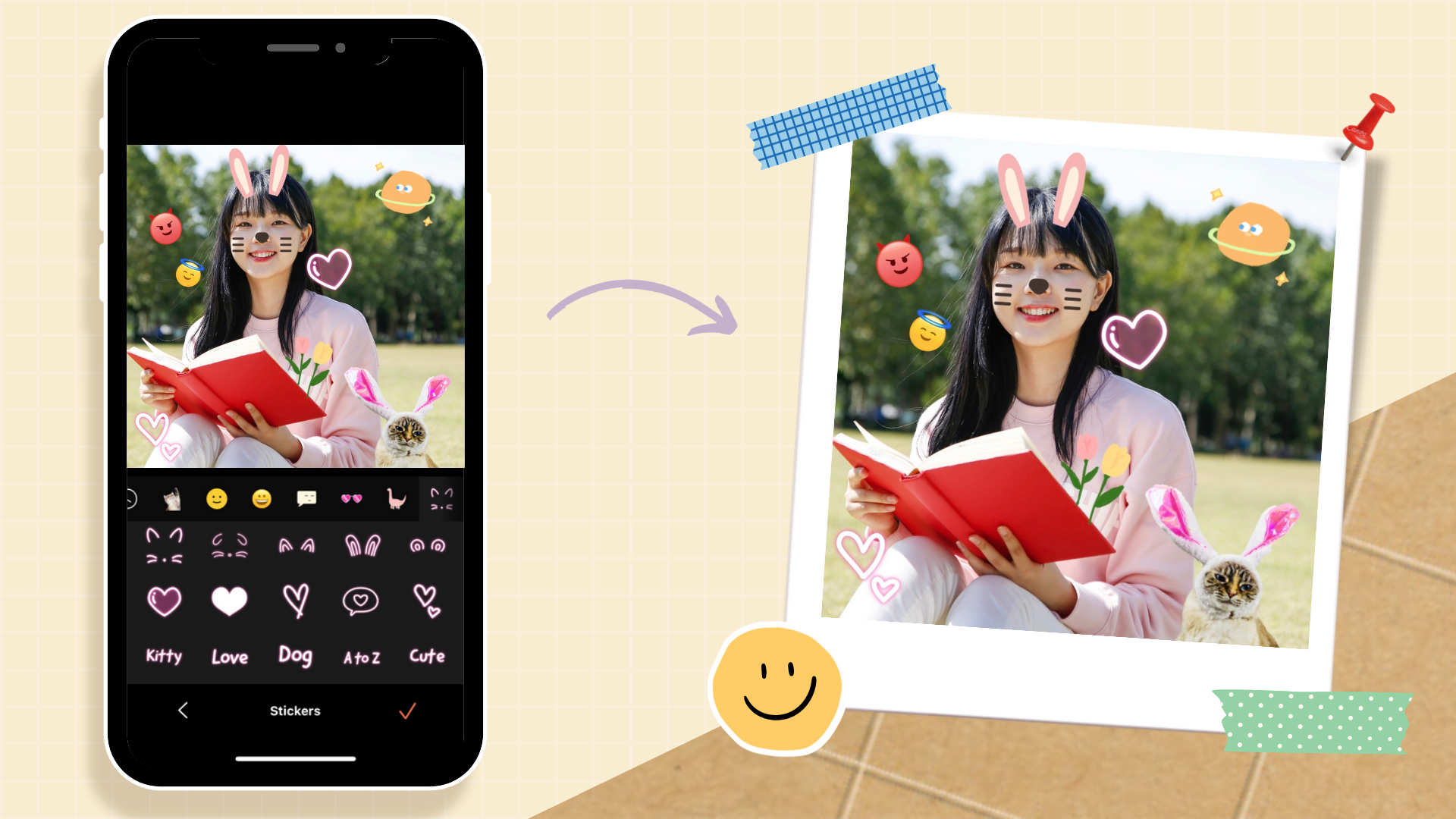
대망의 마지막!
원하는 만큼 스티커를 추가할 수 있어요.
스티커 메뉴에서 할 수 있는 것들!
1. [추가]를 클릭하고 원하는 목록에서 스티커를 클릭하면 짠! 이미지에 스티커가 추가가 됩니다.
2. 편집하길 원하는 스티커를 클릭해서 투명도, 복제, 좌우 반전, 레이어까지 조절할 수 있어요!

이젠 포토위젯의 다양한 이미지 편집 기능을 사용해서
내 홈화면을 더 취향껏 만들어보세요!
이젠 포토위젯의 다양한 이미지 편집 기능을 사용해서
내 홈 화면을 더 취향껏 만들어보세요!
그럼 많은 도움 되셨기를 바라며... 👋
'ios.photowidget' 공식 인스타그램을 통해 멋진 위젯을 공유해주세요! 💕
'News > KOR' 카테고리의 다른 글
| [Photowidget X Picsart] 더 멋진 이미지를 만들어 홈 화면을 꾸며보세요! (0) | 2022.09.07 |
|---|---|
| 화이트데이에는 커플테마 어때요?(๑˘ꇴ˘๑) (0) | 2022.03.08 |
| 테마 신규 태그가 추가 되었어요! 😆 (0) | 2022.02.25 |
| 포토위젯 테마 대규모 업데이트 완료! 🎉 (0) | 2022.01.16 |
| Happy New Year 2022❤️포토위젯 새해 테마! (0) | 2021.12.24 |



